Come funziona la risoluzione DNS nei sistemi operativi Windows
Tutti sappiamo quanto sia importante la risoluzione dei nomi DNS. Il processo di tradurre un indirizzo IP assegnato ad un computer, difficile da ricordare, in un nome che gli utenti possano leggere e capire semplifica di molto l’utilizzo delle risorse di rete. Il DNS ci permette, come una rubrica telefonica, di recuperare gli indirizzi dei server web, dei file server e di tutti i dispositivi presenti nella rete aziendale o in Internet in maniera davvero semplice.
Abbiamo già parlato in altri articoli delle novità del servizio DNS in Windows Server 2016 oppure delle funzionalità avanzate relative al DNSSEC, ma in questo articolo mi voglio soffermare sul funzionamento del DNS LATO CLIENT e sulle configurazioni da fare sulle macchine. Durante i corsi che tengo mi è capitato spesso infatti di trovare gente, anche con una certa “anzianità di servizio”, che aveva difficoltà a comprendere bene come funzionasse la risoluzione lato client.
Risoluzione dei nomi DNS per Windows Server e Windows Client
Il set di protocolli TCP/IP identifica i computer sorgente e destinazione tramite i propri indirizzo IP. Tuttavia gli utenti trovano più facile ricordare i nomi piuttosto che i numeri e per questo motivo gli amministratori assegnano un nome ai computer. I nomi assegnati agli indirizzi IP vengono poi scritti nel DNS. Il formato tipico di questi nomi è dc1.demo.com, dove DC1 è il nome del computer (hostname) e DEMO.COM è il nome del dominio. L’unione dell’hostname e del dominio formano il Fully Qualified Domain Name (FQDN).
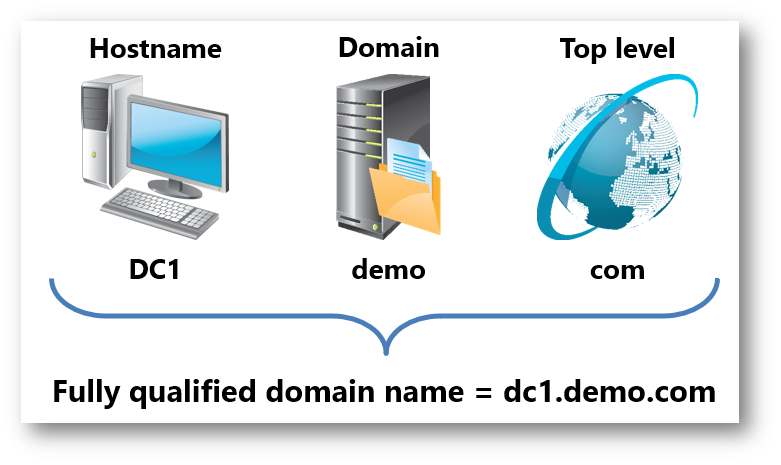
Figura 1: Fully Qualified Domain Name (FQDN)
Un hostname può essere lungo fino a 255 caratteri e può contenere lettere, numeri, punti e trattini.
Come i Client risolvono i nomi DNS interni
Tutti i sistemi operativi Windows utilizzano diversi metodi per risolvere i nomi dei computer: DNS, WINS e NETBIOS. WINS è un database centralizzato che serve a risolvere i nomi NETBIOS. I nomi NETBIOS sono fondamentalmente solo i nomi host, senza il suffisso DNS, limitati ai primi 15 caratteri del nome macchina.
Quando un’applicazione richiede di raggiungere un certo hostname, il TCP/IP utilizza la DNS Resolver Cache per cercare di risolvere il nome host. Se NETBIOS over TCP/IP è abilitato nella configurazione della scheda di rete, il protocollo TCP/IP utilizza la risoluzione NETBIOS per risolvere i nomi.
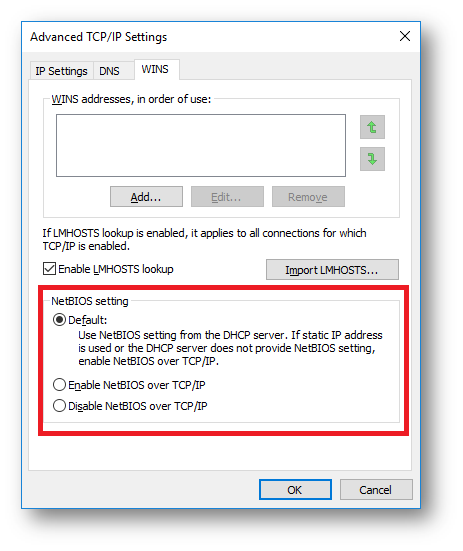
Figura 2: Configurazione del NETBIOS attiva in maniera predefinita in Windows
I sistemi operativi Windows risolvono gli hostname utilizzando le seguenti operazioni in questo specifico ordine:
- Controllano se l’hostname cercato è lo stesso del pc da cui facciamo la richiesta (loopback)
- Controllano se il nome sia già stato risolto verificando la presenza nella cache locale del computer / Controllano se ci sono dei nomi computer scritti nel file HOSTS
- Inviano una richiesta al server DNS che è configurato nella scheda di rete
- Utilizzano, se è abilitato, il protocollo Link-Local Multicast Name Resolution (LLMNR)
- Convertono il nome host in un nome NETBIOS e controllano la presenza del nome nella cache NETBIOS locale del computer
- Inviano una richiesta al server WINS che è configurato nella scheda di rete
- Mandano una richiesta in BROADCAST nella stessa sottorete dove si trova
- Controllano se ci sono dei nomi computer scritti nel file LMHOSTS
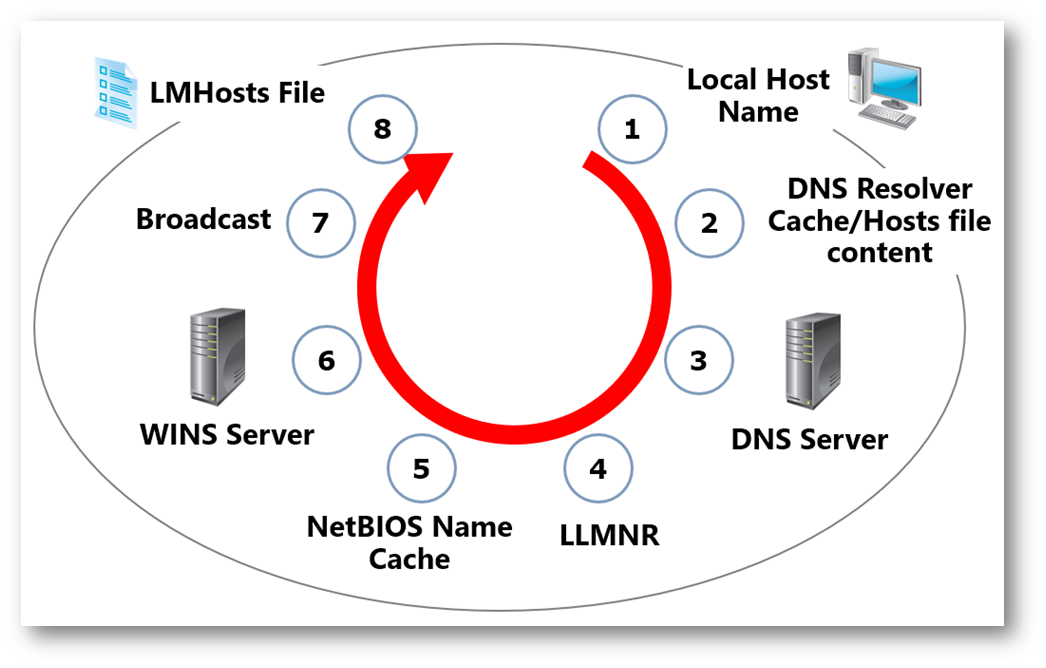
Figura 3: Risoluzione dei nomi da parte di un Client Windows
Pertanto, se sto cercando di risolvere il nome fileserver1 (NETBIOS) la risoluzione avverrà in maniera diversa se cerco di risolvere il nome fileserver1.demo.com (FQDN).
Risoluzione DNS di nomi pubblici
Se cerchiamo di risolvere nomi DNS che non siano presenti nel nostro server DNS interno, come ad esempio i nomi Internet, la risoluzione DNS si comporta in modo completamente diverso. In questo caso, poiché il server DNS interno della nostra rete non ospita lo spazio di nomi cercato si dice che non è autoritativo per la zona DNS. Deve quindi rivolgersi ad un server DNS esterno per la risoluzione dei nomi, comportandosi quindi come un client.
Se il server DNS interno
non è autoritativo allora la risoluzione dei nomi viene effettuata dal server in uno di questi 3 modi:
- Controlla nella propria cache di aver già risolto il nome cercato
- Inoltra la richiesta ad un server esterno che abbiamo configurato (Forwarder). In questo caso effettua una query ricorsiva
- Usa i Root Hints per conoscere chi sono i server autoritativi per la zona da cercare. In questo caso effettua una query iterativa
Il DNS è organizzato in maniera gerarchica e alla radice c’è la zona (.) (punto), chiamata Root. I Root Hints sono i 13 server mondiali che ospitano il livello gerarchico delle zone Internet, cioè la radice.
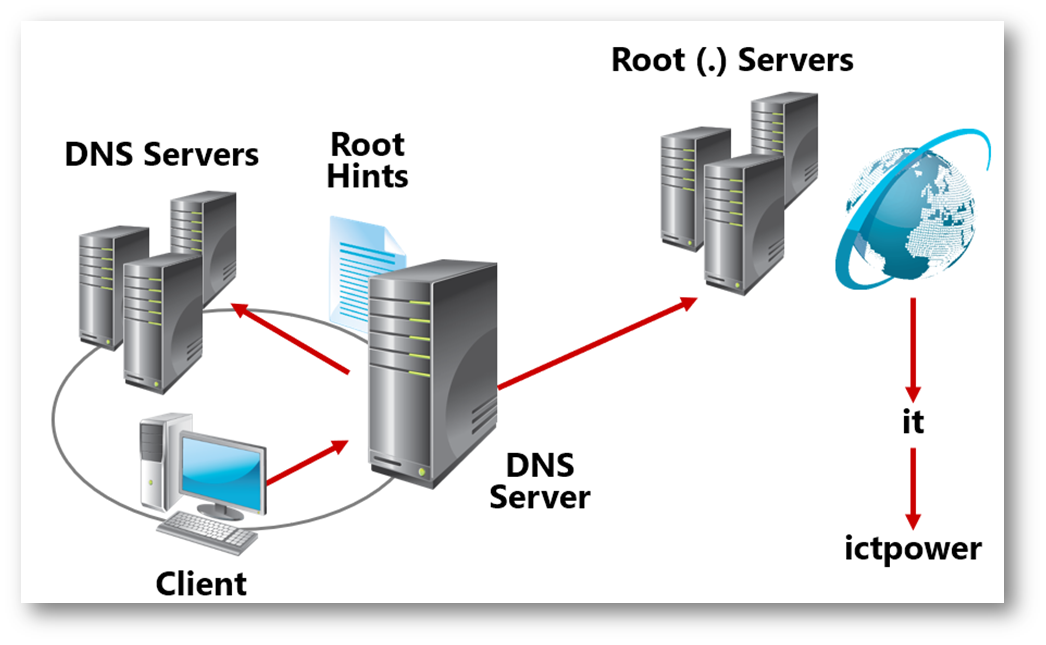
Figura 4: I Root Hints contengono gli indirizzi IP dei DNS Root Server
NOTA: Sia che il server DNS interno sia configurato con o senza Forwarder, la risoluzione dei nomi DNS pubblici avviene sempre e comunque tramite i Root Hints, che sono gli unici a sapere quali sono i server autoritativi per la zona cercata (ad esempio ictpower.it).
Ci sarebbe davvero molto da dire sul funzionamento dei server DNS e sulle loro configurazioni. Consiglio quindi vivamente di partire dal documento DNS Physical Structure per cominciare ad approfondire l’argomento e successivamente di leggere il documento DNS Processes and Interactions
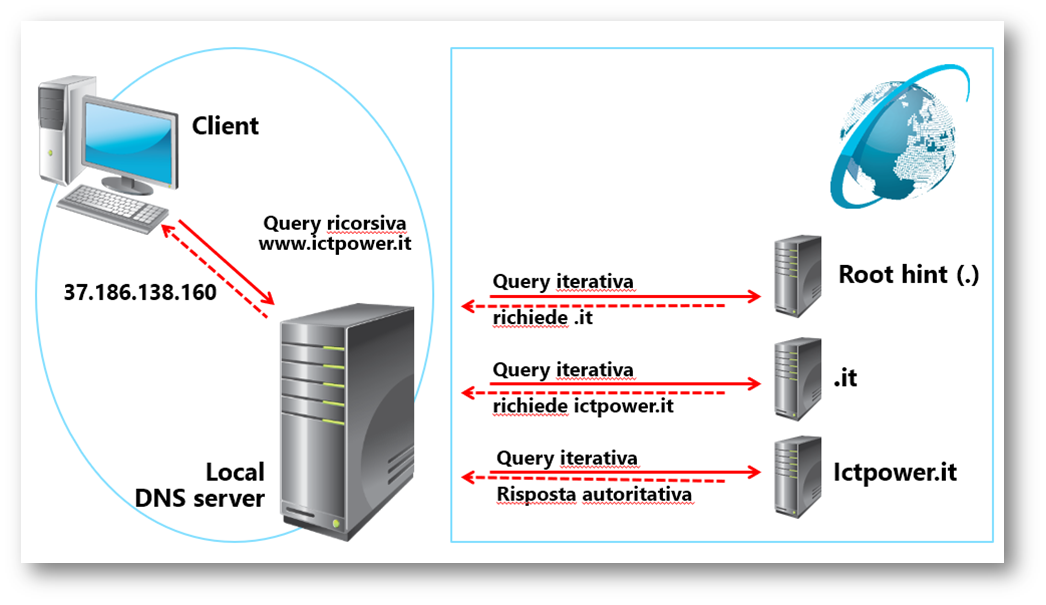
Figura 5: Query DNS ricorsiva e iterative effettuate dal server DNS interno
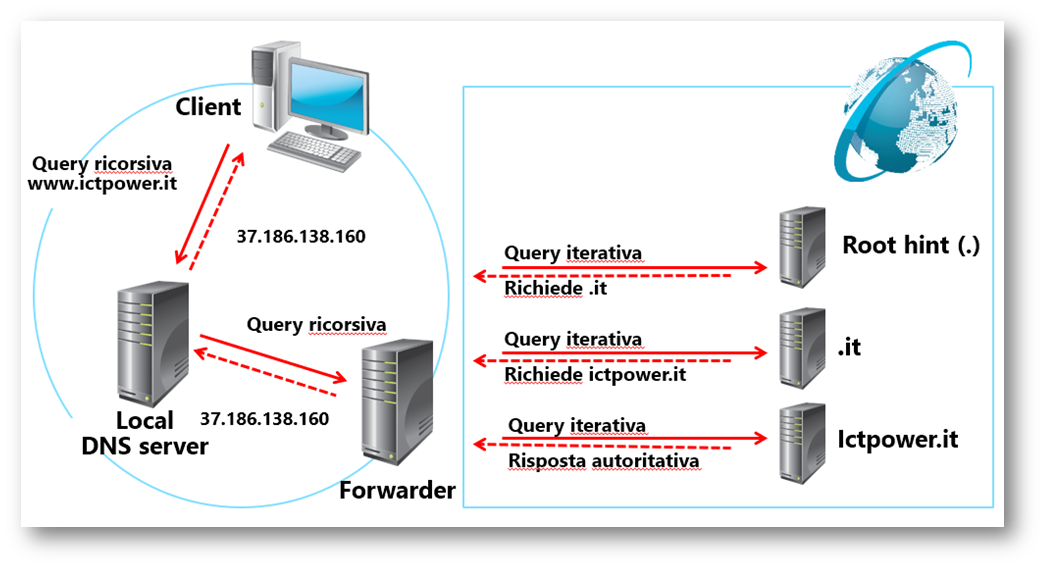
Figura 6: Query DNS ricorsiva e iterative effettuate dal server DNS interno configurato con un Forwarder
Come configurare correttamente la scheda di rete per la risoluzione DNS
Per configurare correttamente la scheda di rete per la risoluzione DNS bisogna inserire i parametri dei server DNS, che variano a seconda che la macchina stia lavorando in dominio o in workgroup. Supponendo che la macchina sia stata aggiunta al dominio, dovremo inserire come server DNS l’indirizzo (o meglio gli indirizzi) dei domain controller aziendali. I Domain controller aziendali saranno capaci di risolvere sia i nomi interni sia i nomi pubblici. Se abbiamo due server con indirizzi 192.168.11.10 e 192.168.11.11 la configurazione corretta sarà:
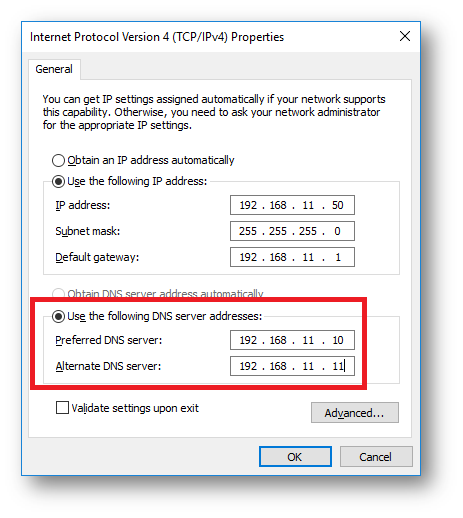
Figura 7: Configurazione di una scheda di rete di una macchina in DOMINIO con gli IP dei Domain Controller, che fanno anche da DNS Server
Se la macchina è invece in workgroup, non ci saranno domain controller né server DNS interni e quindi sarà necessario configurare la scheda di rete con un indirizzo IP di un server DNS pubblico, come nell’esempio mostrato nella figura sotto:
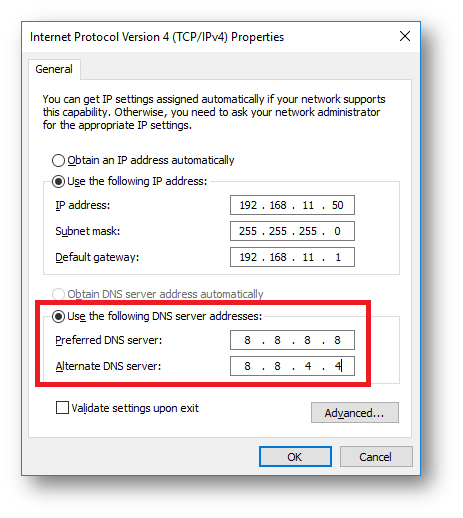
Figura 8: Configurazione di una scheda di rete di una macchina in WORKGROUP con IP di DNS pubblici
Quali sono gli errori più comuni che vengono commessi?
Uno degli errori più comuni che vengono commessi è mischiare tra di loro indirizzi IP di DNS interni (domain controller) e di DNS pubblici. Per fare un esempio, una delle configurazioni che vedo più spesso è quella mostrata nella figura sotto:
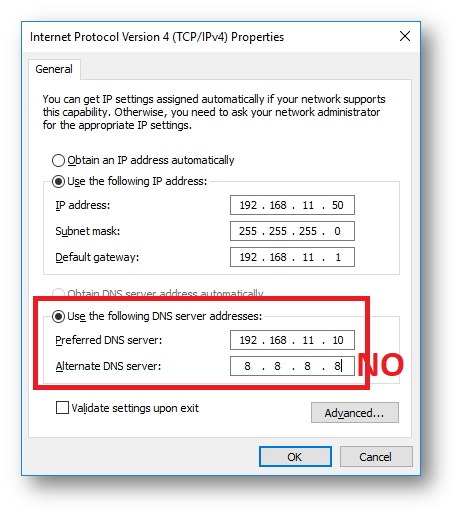
Figura 9: Configurazione DNS errata
Quando viene utilizzato il DNS alternativo?
Quando il server DNS Preferito non risponde (è SPENTO o NON RAGGIUNGIBILE, non quando non sa rispondere ad una query DNS). Quindi la giustificazione che mi viene data per questo tipo di configurazione è che se sto riavviando il Domain Controller (molto spesso nelle piccole aziende ce n’è solo uno!) o il Domain controller non è raggiungibile, viene utilizzato il DNS secondario, che è capace di risolvere i nomi Internet. Così gli utenti navigano e non mi creano problemi!
Per capire dopo quanto tempo viene utilizzato il DNS server secondario vi spiego in che modo avviene una query DNS:
- Se il server DNS primario è disponibile la query viene immediatamente risolta
- Se il DNS primario NON è disponibile, la query viene effettuata sul server DNS alternativo dopo un time-out di circa 1 secondo
La situazione si complica quando avete diverse schede di rete sulla stessa macchina. Un ottimo articolo che spiega l’ordine di ricerca dei DNS alternativi ed il time-out che ne consegue è DNS client resolution timeouts – Windows Server | Microsoft Learn
Quando viene utilizzato nuovamente il server DNS preferito?
È importante saperlo perché nell’esempio sopra il Domain Controller è l’unico in grado di risolvere i nomi interni del dominio e assicura il corretto funzionamento di servizi che dipendono da Active Directory. Quindi se non posso contattare il domain controller e continuo ad utilizzare il DNS pubblico potrei non essere in grado di poter utilizzare tutti i servizi interni del mio dominio.
La risposta è che di default ci vogliono 15 minuti. Passati i 15 minuti il server DNS alternativo viene cancellato dalla DNS Cache e la successiva query potrà ricominciare a contattare il server DNS preferito.
È però possibile modificare questo time-out agendo sulla chiave di registro Computer\HKEY_LOCAL_MACHINE\SYSTEM\CurrentControlSet\Services\Dnscache\Parameters e modificando il valore REG_DWORD chiamato ServerPriorityTimeLimit.Se impostate il valore a 0, le priorità nella scelta dei server vengono cancellate dalla cache del DNS Client e quindi l’ordine di utilizzo dei server DNS viene controllato ogni volta che effettuate una nuova query.
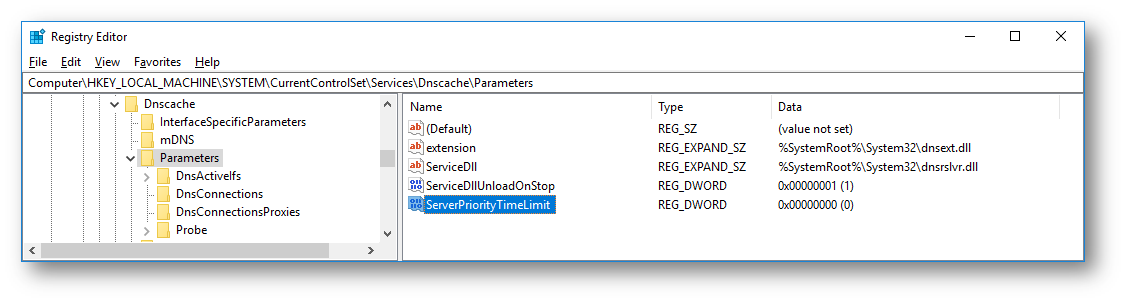
Figura 10: modifica della chiave di registro per il ServerPriorityTimeLimit
Quindi, se proprio volete mettere un DNS server esterno come DNS secondario, tenete ben presente il time-out di 15 minuti ed eventualmente modificate la chiave di registro indicata.
Conclusioni
Conoscere il funzionamento della risoluzione DNS e delle configurazioni da effettuare sulla scheda di rete ci permette di evitare grossolani errori e ci aiuta nel troubleshooting della risoluzione dei nomi, che è uno dei più importanti concetti da capire per la gestione di un’infrastruttura di rete.

